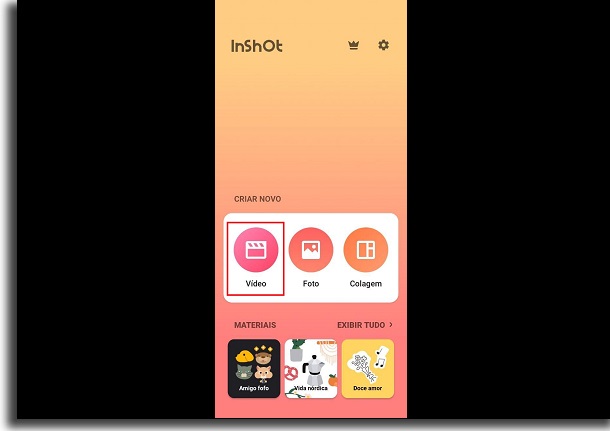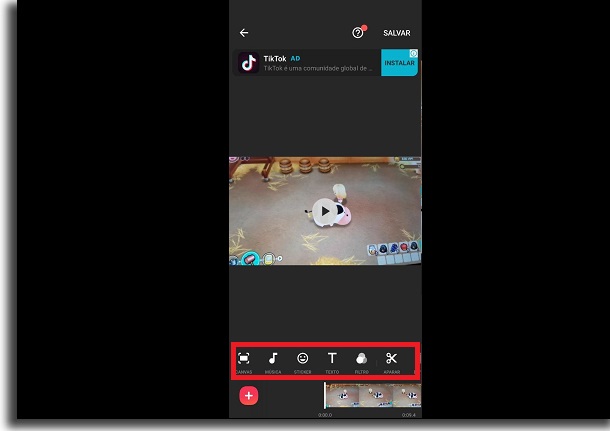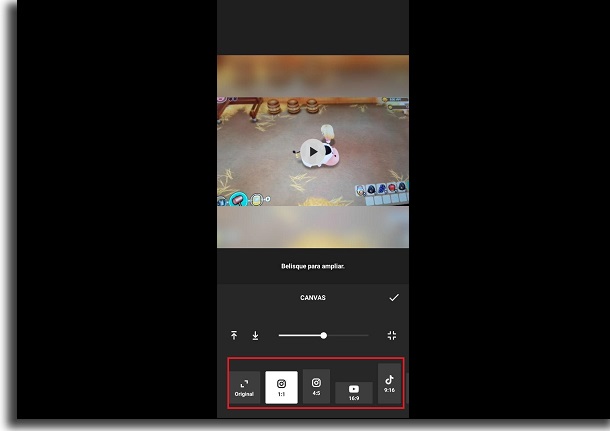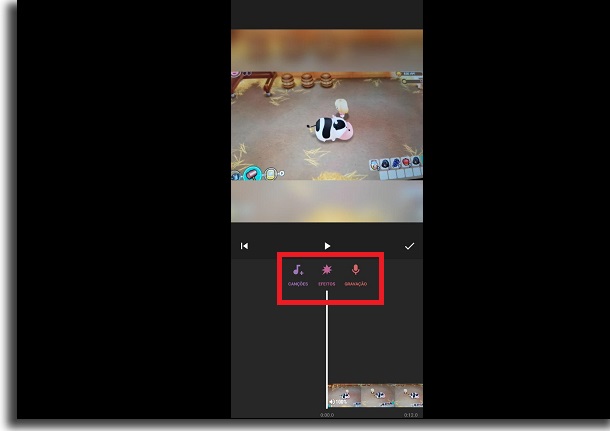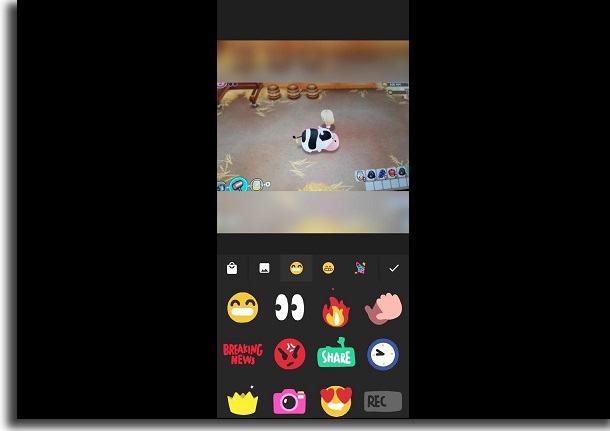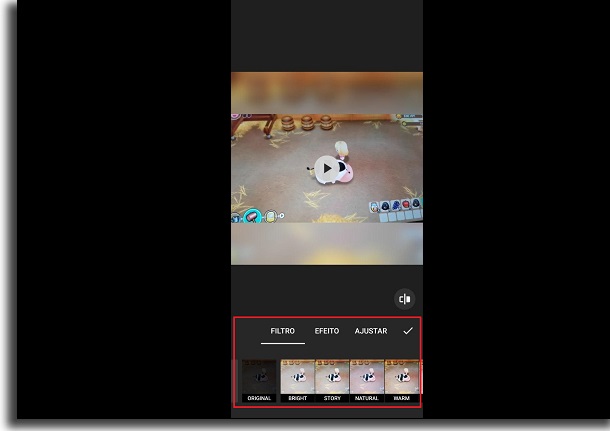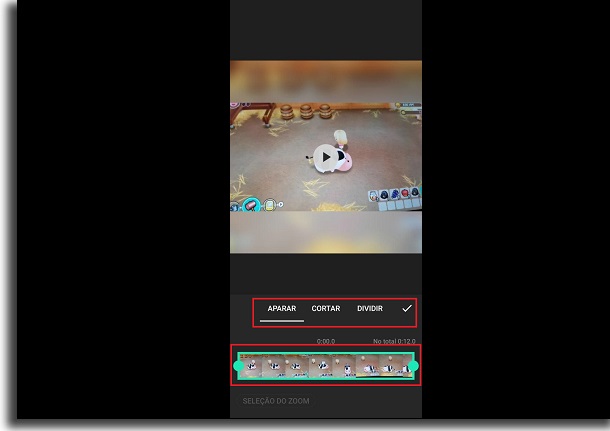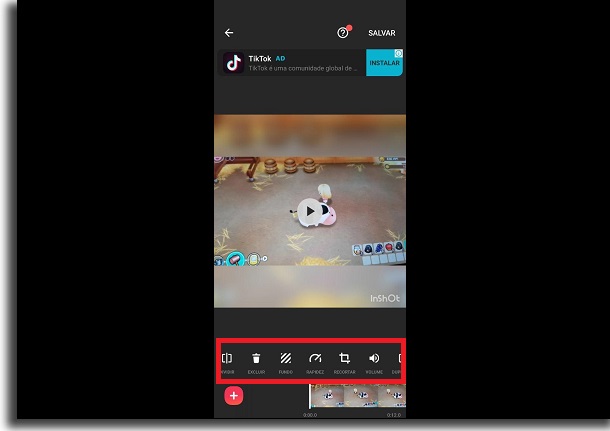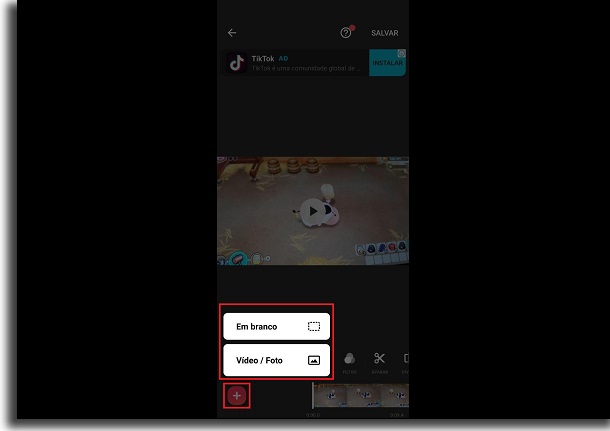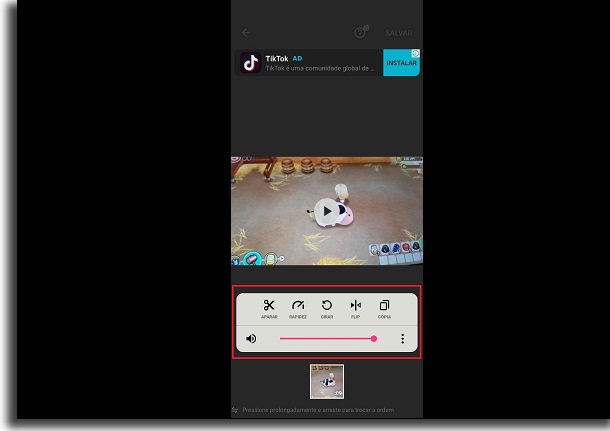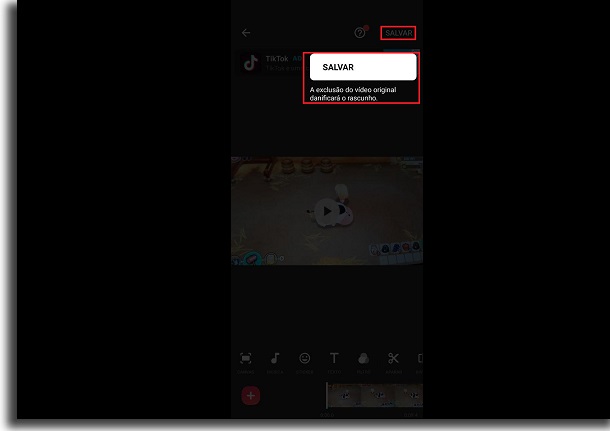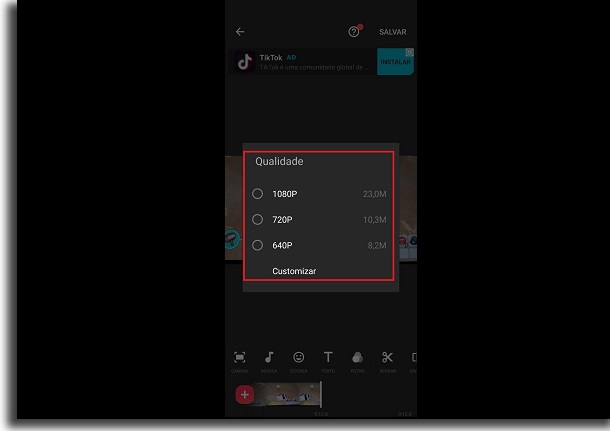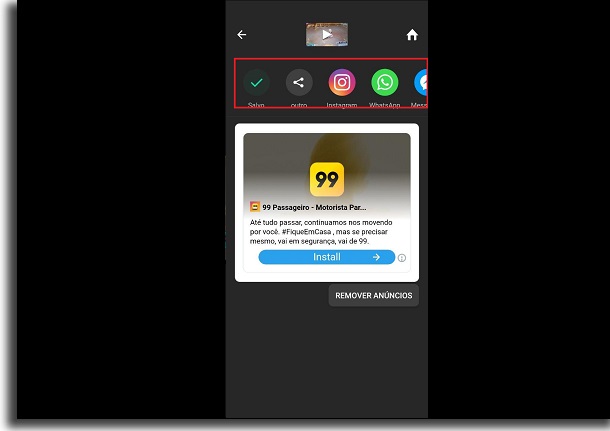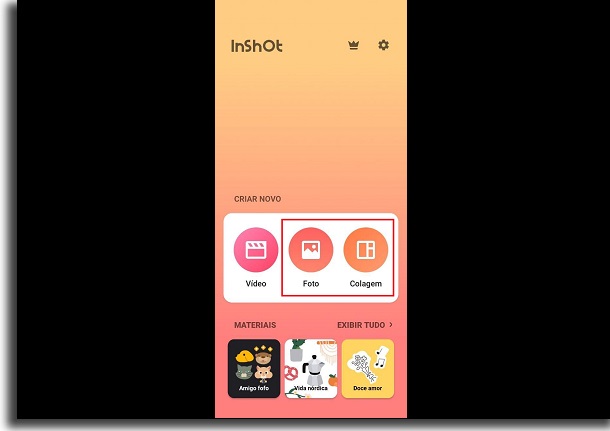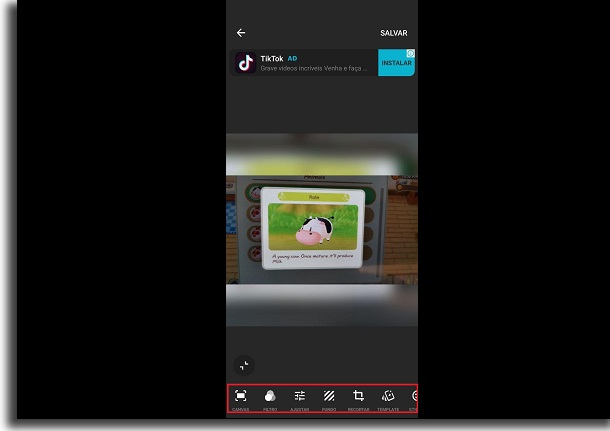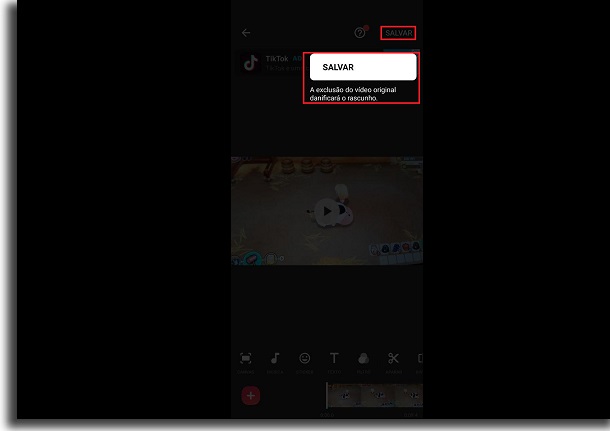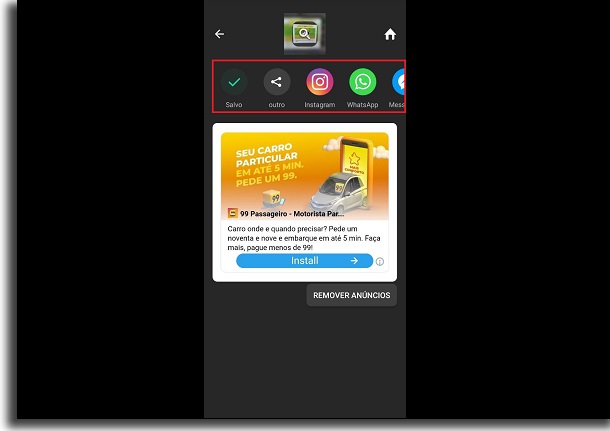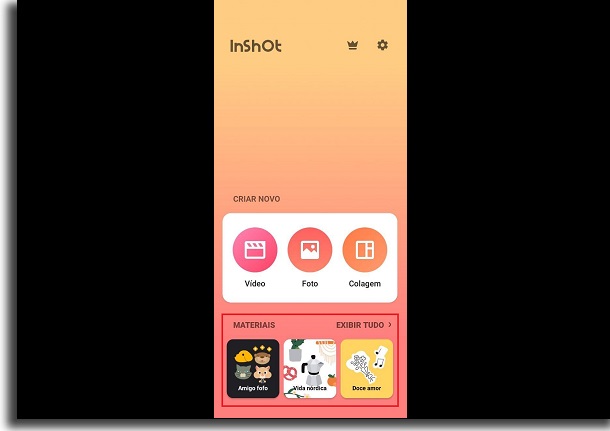Para saber como o app funciona e o que ele tem a oferecer, nós preparamos um guia bem completo. Caso tenha ficado curioso, basta ler o tutorial abaixo para conhecer mais sobre o Inshot.
Baixando o app
Não dá para fazer muita coisa sem ter o aplicativo do Inshot em mãos primeiro. Atualmente, esse editor de imagens e vídeos só está disponível para smartphones Android e iPhone. Não há uma previsão ou mesmo uma noção se ele terá uma versão web ou para PCs um dia, mas seria uma excelente adição. De qualquer forma, você pode baixá-lo de graça na Google Play ou App Store. O app em si pode ser baixado e usado de graça em grande parte, conforme mencionamos anteriormente. Ainda assim, há uma versão paga que adiciona alguns recursos a mais.
Edição de vídeos no Inshot
Com o aplicativo do Inshot instalado em seu smartphone, abra-o e verá o menu inicial logo de cara. Não será necessário fazer uma conta ou login para usá-lo, felizmente. Para começar a editar seus vídeos, clique na opção “Vídeos” neste menu.
Você deverá escolher um dos vídeos disponíveis em sua galeria. Com isso, irá para o menu de edição onde o app exibe todas as suas funcionalidades, conforme destacamos abaixo:
Se selecionar a opção “Canvas”, você poderá mudar o formato do tamanho do vídeo. Isso pode ser útil dependendo de onde quer compartilhar o vídeo, por exemplo.
Escolhendo a opção “Música”, terá como colocar uma música ou efeito sonoro que tenha armazenado em seu smartphone. Também será possível só fazer modificações no áudio original do vídeo se preferir.
Na opção “Sticker”, você poderá selecionar entre diversas figurinhas para colocá-las no vídeo.
A opção “Texto” e “Filtro” são exatamente o nome de cada uma já diz. Você pode usá-las para colocar algum texto ou mudar o filtro do vídeo para deixar sua aparência diferente.
Já a opção de “Aparar” permite simplesmente que você corte e edite o vídeo como preferir. Há diferentes tipos de corte que pode selecionar, então só depende do que quer fazer com o vídeo no Inshot.
Se arrastar essa barra de opções para a esquerda, verá ainda mais recursos. Assim como os outros, eles são autoexplicativos, mas não tão funcionais ou úteis quanto as opções da primeira fileira.
Você ainda pode clicar no símbolo de “+” para adicionar outros trechos de vídeos.
Agora se clicar na linha do tempo do vídeo em si, você terá uma barra de atalhos de ações que pode realizar. Essas serão as ações mais comuns e úteis, permitindo que nem tenha que olhar tanto naquela fileira grande de recursos.
Quando terminar, clique na opção “Salvar” na parte direita superior da tela.
Depois, selecione a qualidade em que quer que esse vídeo seja salvo.
Por fim, você poderá escolher compartilhá-lo em suas redes sociais além de salvá-lo em seu smartphone.
Bem simples, não é? O procedimento para editar outros vídeos é exatamente igual, bastando que selecione os recursos que prefere usar.
Edição de fotos no Inshot
Caso também queira fazer edição de fotos usando o Inshot, o esquema não é muito diferente. É só retornar ao menu inicial e selecionar “Imagens” ou “Colagens” dependendo do que preferir.
Com isso feito, você terá de selecionar qual imagem quer editar dentre as opções da sua galeria. Irá notar que as opções de edição são praticamente as mesmas da de edição de vídeo, com apenas algumas faltando.
Aqui você também pode mudar o filtro, adicionar stickers, colocar texto, etc. Quando terminar a edição, basta clicar em “Salvar”.
Em seguida, é só selecionar se quer salvar a imagem no celular ou se prefere compartilhá-la diretamente nas redes sociais.
Caso não esteja satisfeito com alguns dos efeitos, filtros e stickers do app, é possível conseguir mais. Voltando ao menu inicial, você deve clicar na opção de loja na parte de baixo.
Nesta loja, há algumas opções gratuitas que pode baixar, mas há ainda mais recursos para quem quiser comprar a versão premium do Inshot. Caso planeje usar o app com bastante frequência e queira ter acesso a mais funcionalidades, pode valer a pena!
Gostou das dicas?
Deu para aproveitar as nossas dicas para conhecer mais sobre o Inshot e o que ele tem a oferecer? Então não esqueça de deixar seu comentário nos dizendo o que achou do aplicativo e suas funcionalidades. Mas se estiver procurando por um editor que pode ser mais fácil de usar e se adaptar, recomendamos o Movavi Clips Ele também é um dos melhores apps de Android e iPhone, sendo que você pode baixá-lo de graça ao acessar o link!